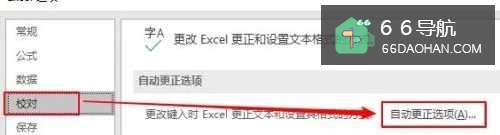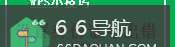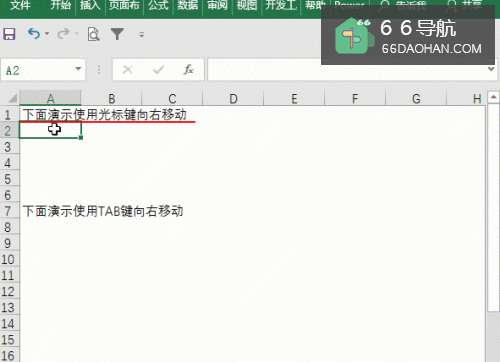
在Excel使用中,总会有原始数据录入的需求。
怎样录入数据最高效?下面介绍10个Excel高效录入技巧。
工具/原料
Office 2016版本的Excel
操作方法
横向跳转使用 TAB 键
使用 TAB 键向右移动,移动到最后一列,回车会自动跳转到下一行的起始位置,方便输入。
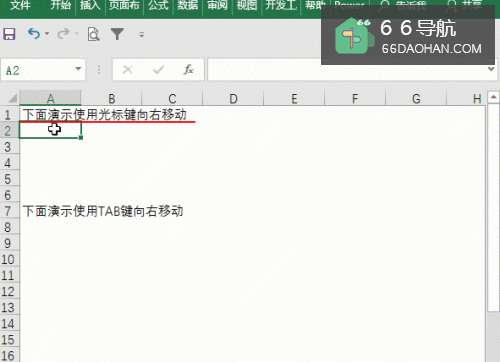 2
2选择区域后输入。
在输入之前先选中录入的区域,到最后一行回车,活动单元格自动跳转到下一列的第一行。
设置小数点再输入。
依次单击【文件】【选项】【高级】,设置【自动插入小数点】。
设置好位数以后单击【确定】退出即可。
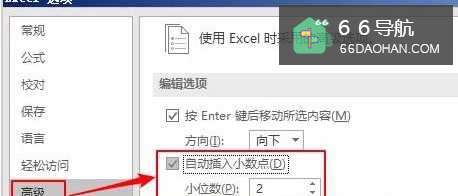 4
4输入长数字技巧。
使用「**」外加 0 的个数。
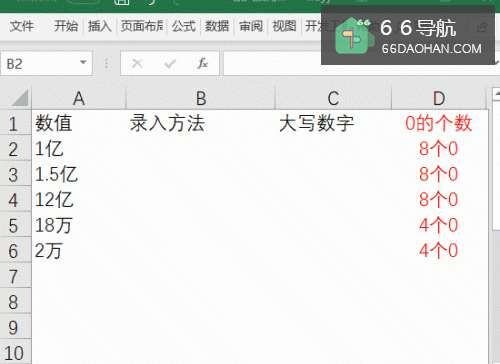 5
5自定义格式录入。
选中要设置的单元格区域,右键菜单中选择【设置单元格格式】
在【数字】选项卡中选择【自定义】
在右侧的类型区域设置自定义代码【"幻方鄂发[2018]"000"号"】
单击【确定】退出设置,然后录入就可以了。
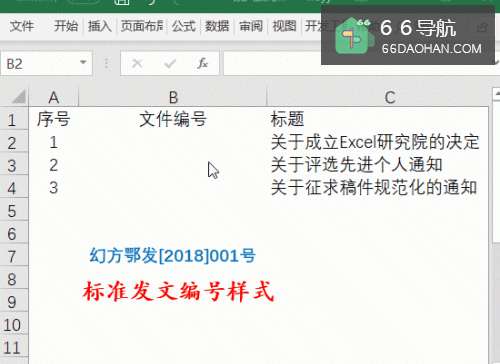 6
6自定义序列输入。
依次单击【文件】【选项】,即可显示【Excel 选项】窗口;
单击【高级】选项卡,在右侧的窗口中找到【编辑自定义列表】选项,单击即可出现下图所示【自定义序列】窗口;
在工作表中先选中序列区域,再打开添加自定义序列的界面,直接单击【导入】即可完成定义序列的添加。
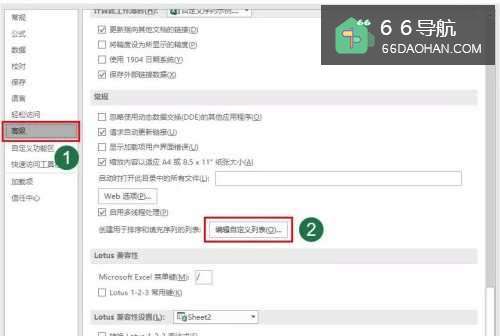 7
7使用数据验证(有效性)。
通过数据验证(数据有效性)的下拉菜单输入,可以提高录入准确率和速度。
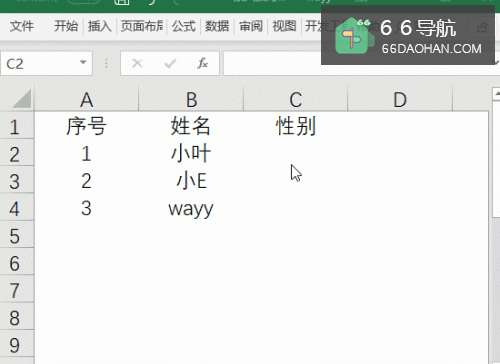 8
8批量录入相同内容。
选中一个包含所有空白单元格的区域,【Ctrl+G】调出定位对话框
定位条件选择【空值】,单击【确定】即可选中所有的空单元格
在编辑栏内输入 0,然后【Ctrl+回车】,搞定!
9多工作表的录入。
❶ 先选中要录入的第一个工作表,按住 Shift 键,单击最后一个工作表,形成工作表组;
❷ 在第一个工作表进行数据录入,设置单元格格式;
❸ 输入完毕后,右键单击工作表标签,单击【取消组合工作表】。
然后点击其他的工作表,可以看到,刚才在工作表组中的工作表已全部录入完毕!
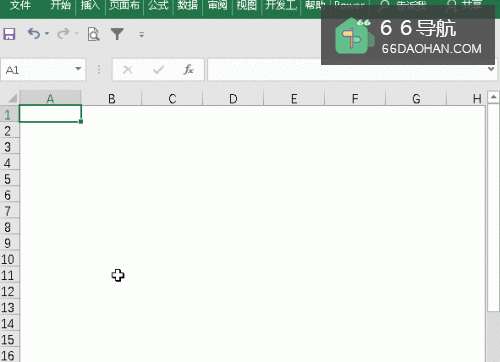 10
10使用自动更正录入。
请依次单击【文件】【选项】,即可显示【Excel 选项】窗口,
单击【校对】选项卡,在右侧的窗口中找到【自动更正选项】
单击即可弹出【自动更正】窗口
在【替换】下方的文本框内输入简易的代码(如whhf);
在【为】下方的文本框内输入要生成的自动更正名称(如武汉幻方科技有限公司);
单击【添加】按钮完成单个词组设置,有多个词组时可重复本步骤,全部设置完成单击【确定】退出;
这样设置完成以后就可以达到动画的效果了。